Win11输入法不显示选字框怎么办呢?近期不少升级到Win11系统的用户在打字的时候发现输入法竟然不显示选字框了,给日常打字带来了很大的麻烦,其实解决的方法非常的简单,快来看看下面这篇win11 输入法的选字框不见了的解决教程吧。
1、打开开始菜单,点击【设置】。
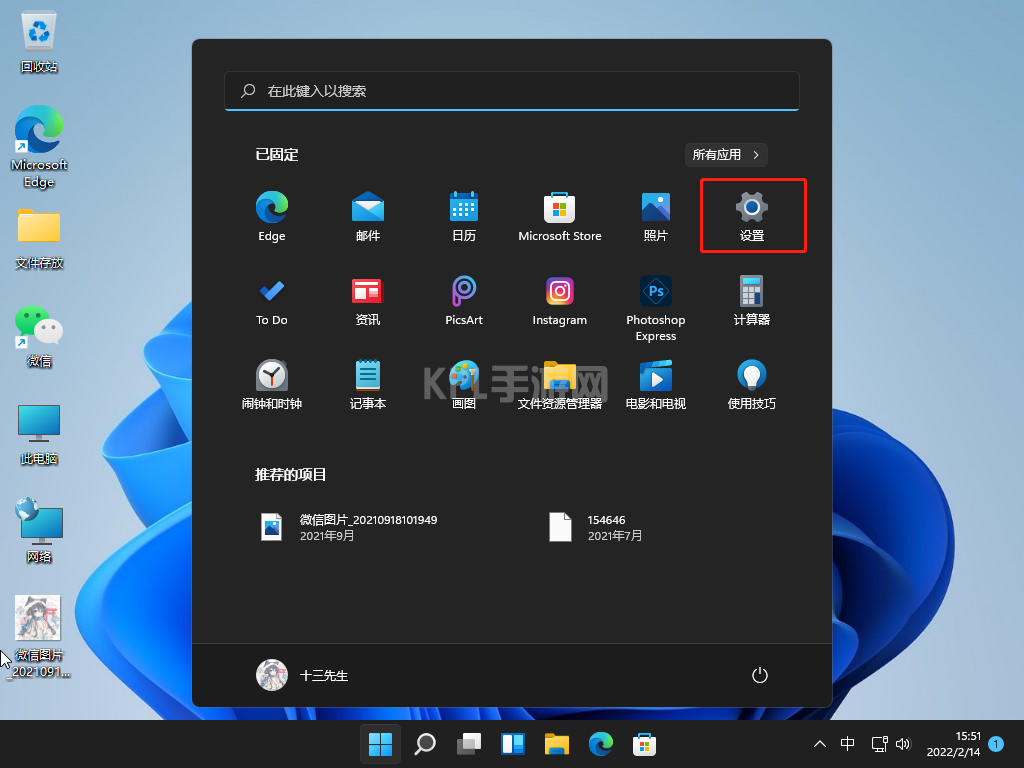
2、打开语言和区域,进入【时间和语言】界面,点击【语言和区域】。
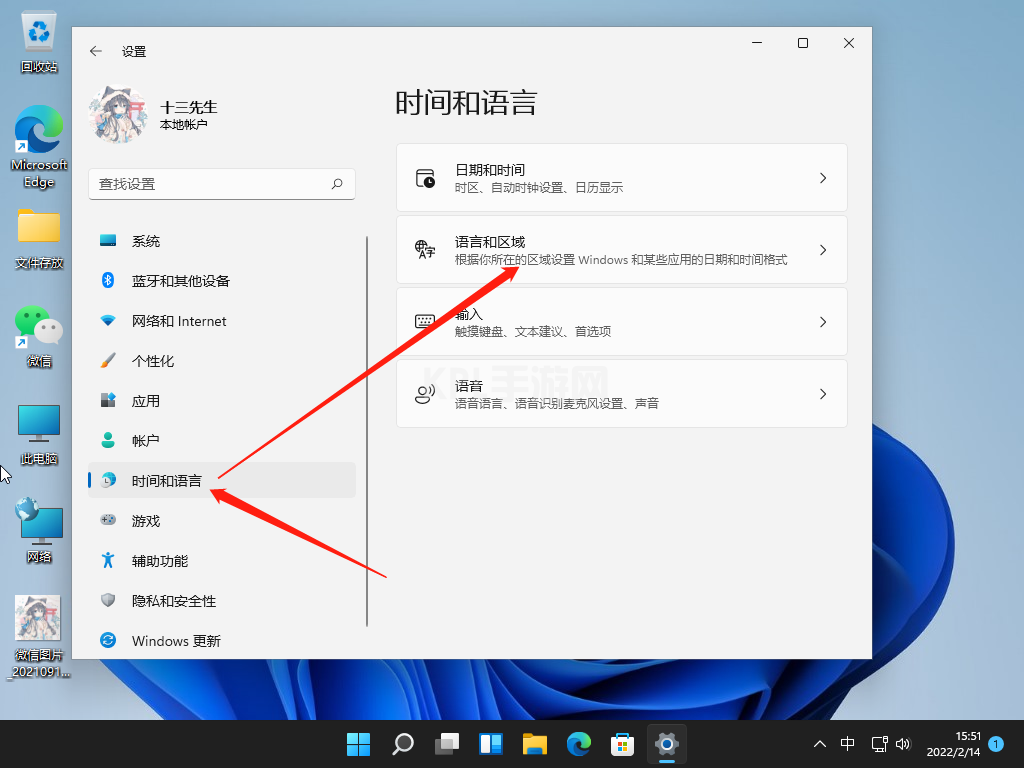
3、打开语言选项,点击【中文(简体,中国)】右侧【三个点】,在弹出的菜单中点击【语言选项】。
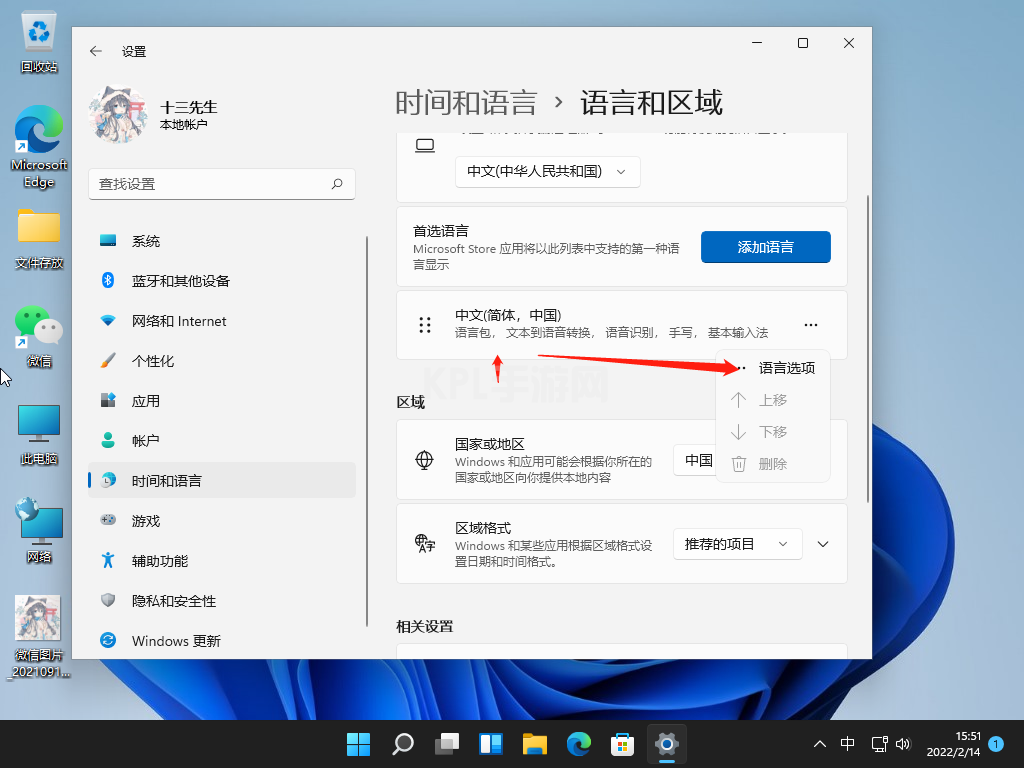
4、打开键盘选项,打开【微软拼音】右侧【三个点】,在弹出的菜单中点击【键盘选项】。
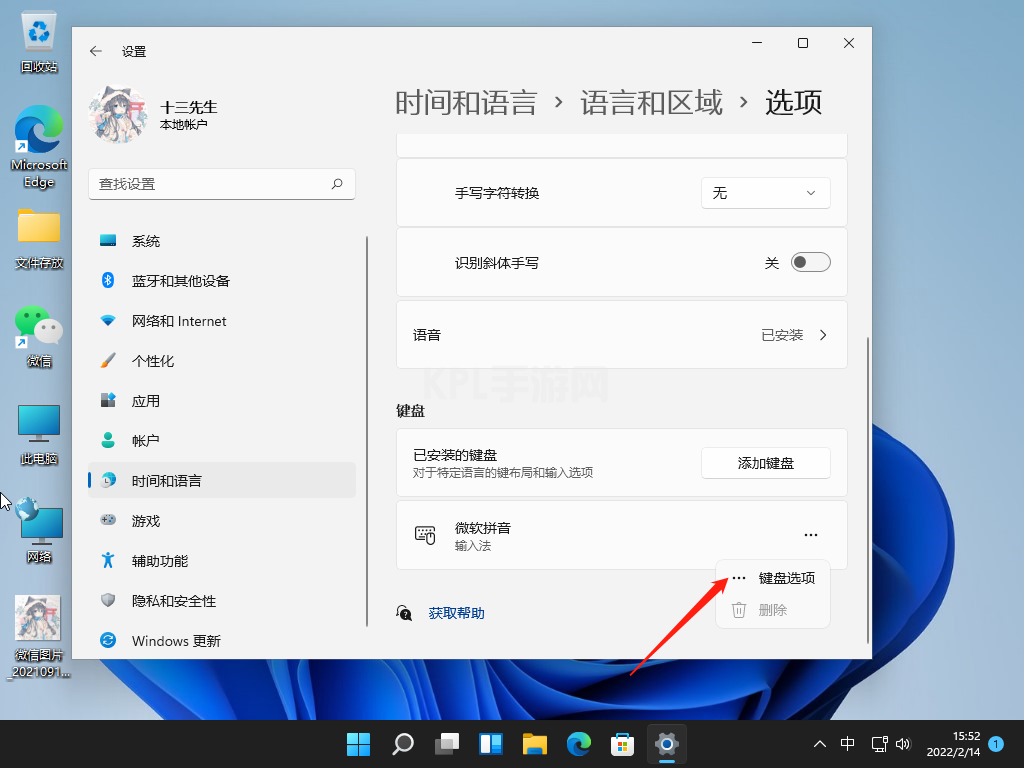
5、打开常规设置,点击【常规】。
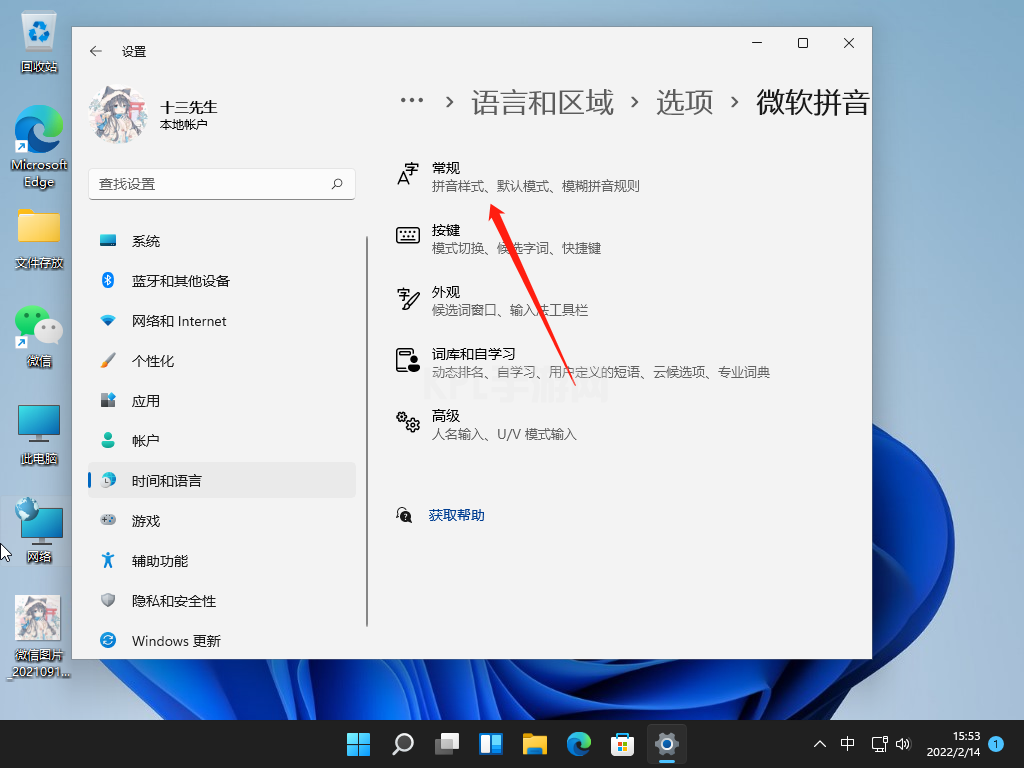
6、开启兼容性,打开【兼容性】开关即可。
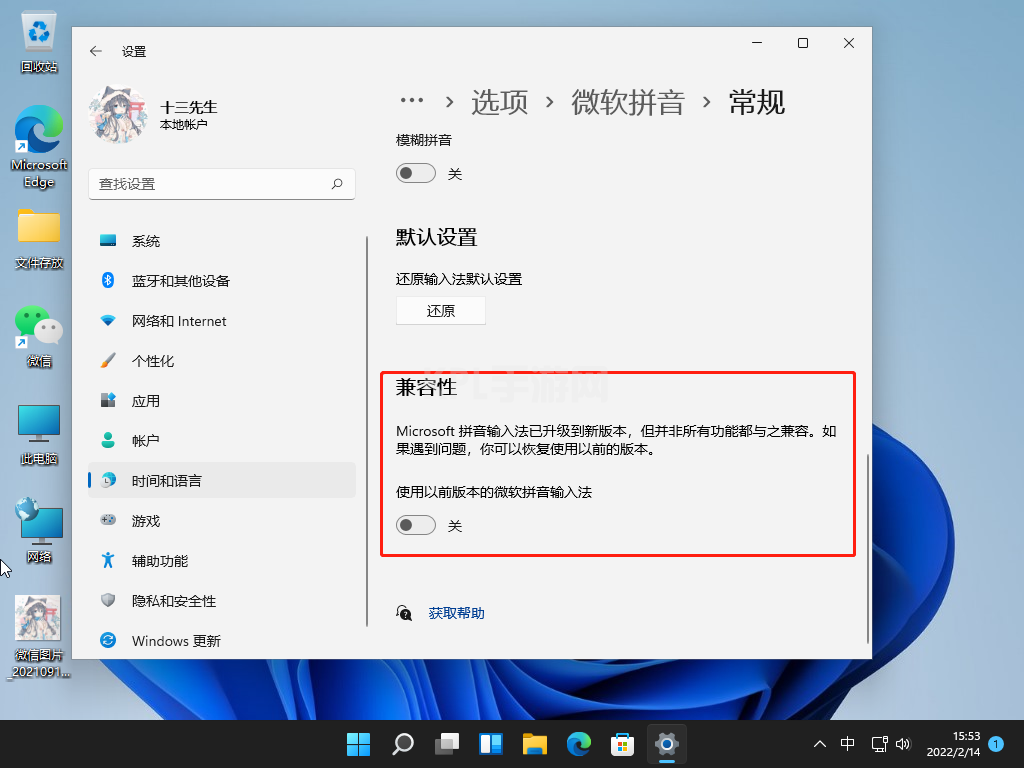
以上就是win11 输入法的选字框不见了的解决教程啦,希望能帮助到大家。





























